AutoCAD 2016:设置打印区域
在使用模型空间打印时,一般在【打印】对话框中设置打印范围,如图所示。
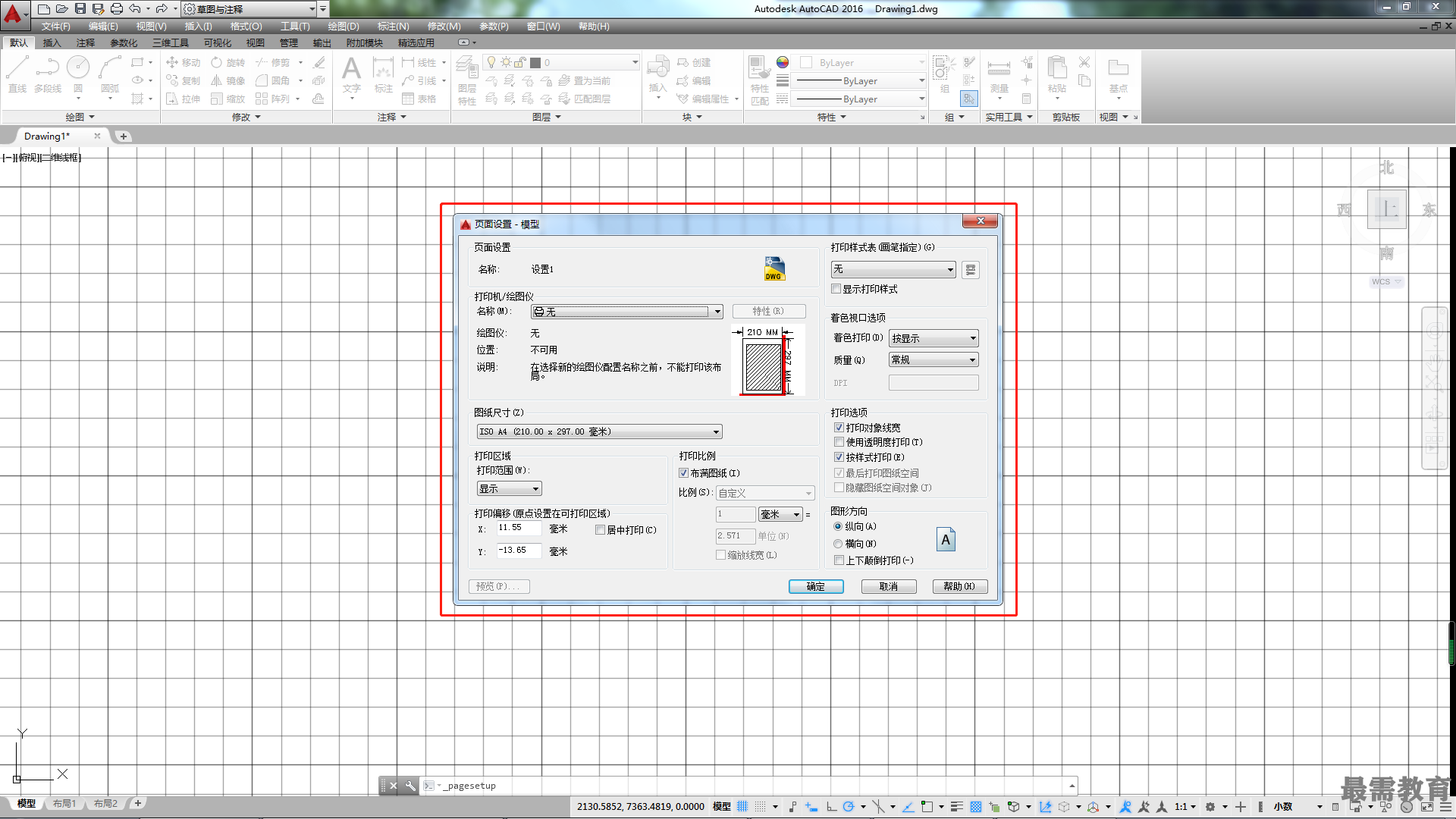
【打印范围】下拉列表用于确定设置图形中需要打印的区域,其各选项含义如下。
◆【布局】:打印当前布局图中的所有内容。该选项是默认选项,选择该项可以精确地确定打印范围、打印尺寸和比例。
◆【窗口】:用窗选的方法确定打印区域。单击该按钮后,【页面设置】对话框暂时消失,系统返回绘图区,可以用鼠标在模型窗口中的工作区间拉出一个矩形窗口,该窗口内的区域就是打印范围。使用该选项确定打印范围简单方便,但是不能精确比例尺和出图尺寸。
◆【范围】:打印模型空间中包含所有图形对象的范围。
◆【显示】:打印模型窗口当前视图状态下显示的所有图形对象,可以通过ZOOM命令调整视图状态,从而调整打印范围。
在使用布局空间打印图形时,单击【打印】面板中的【预览】按钮,预览当前的打印效果。图签有时会出现部分不能完全打印的状况,如图所示,这是因为图签大小超越了图纸可打印区域的缘故。可以通过【绘图配置编辑器】对话框中的【修改标准图纸所示(可打印区域)】选择重新设置图纸的可打印区域来解决,如图所示表示了图纸的可打印区域。
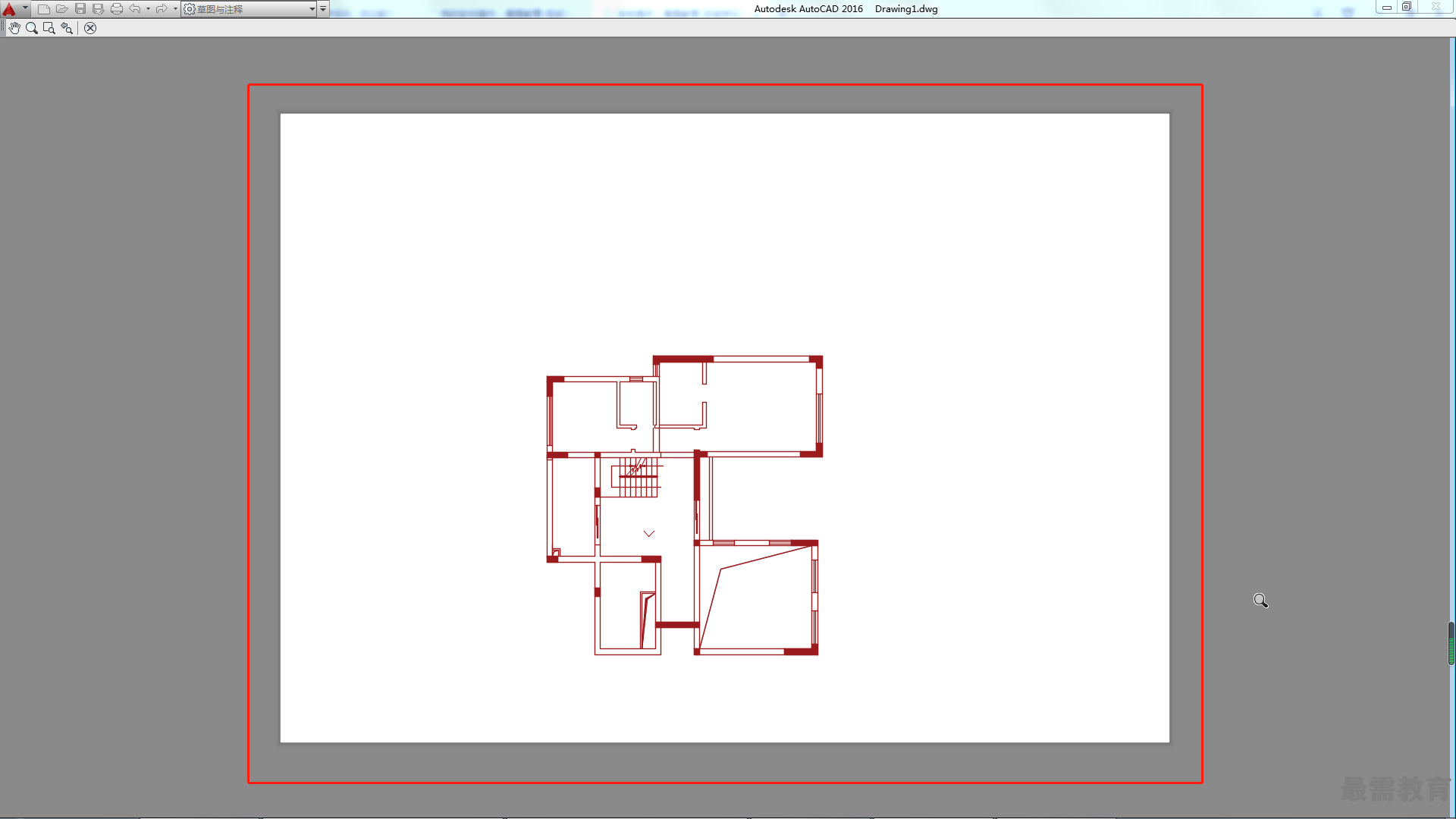
单击【打印】面板中的【绘图仪管理器】按钮,系统弹出【Plotters】对话框,如图所示,双击所设置的打印设备。系统弹出【绘图配置编辑器】,在对话框单击选择【修改标准图纸所示(可打印区域)】选项,重新设置图纸的可打印区域,如图所示。也可以在【打印】对话框中选择打印设备后,再单击右边的【特性】按钮,可以打开【绘图仪配置编辑器】对话框。
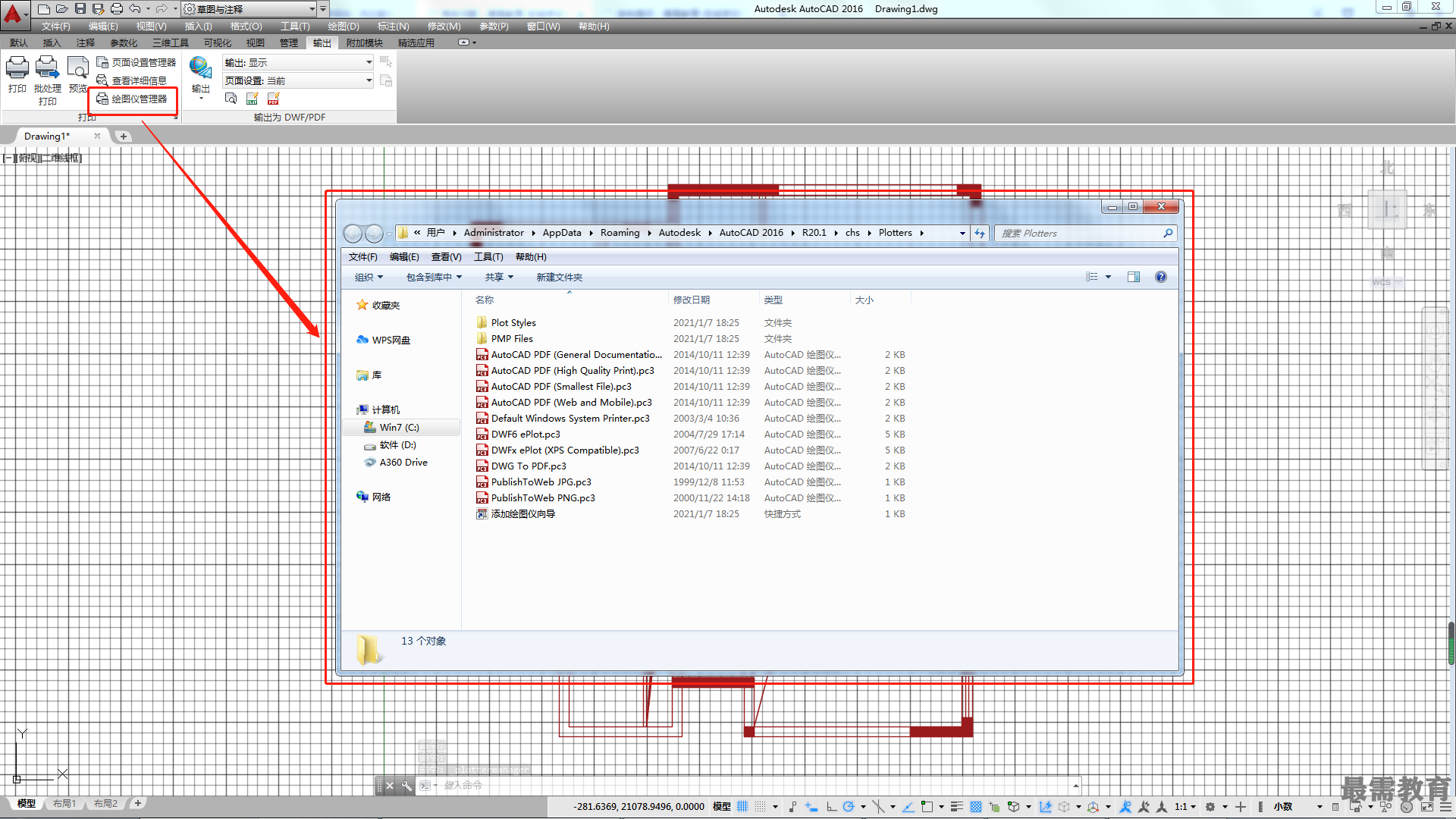
在【修改标准图纸尺寸】栏中选择当前使用的图纸类型(即在【页面设置】对话框中的【图纸尺寸】列表中选择的图纸类型),如图所示光标所在的位置(不同打印机有不同的显示)。
单击【修改】按钮弹出【自定义图纸尺寸】对话框,如图所示,分别设置上、下、左、右页边距(可以使打印范围略大于图框即可) ,两次单击【下一步】按钮,再单击【完成】按钮,返回【绘图仪配置编辑器】对话框,单击【确定】按钮关闭对话框。
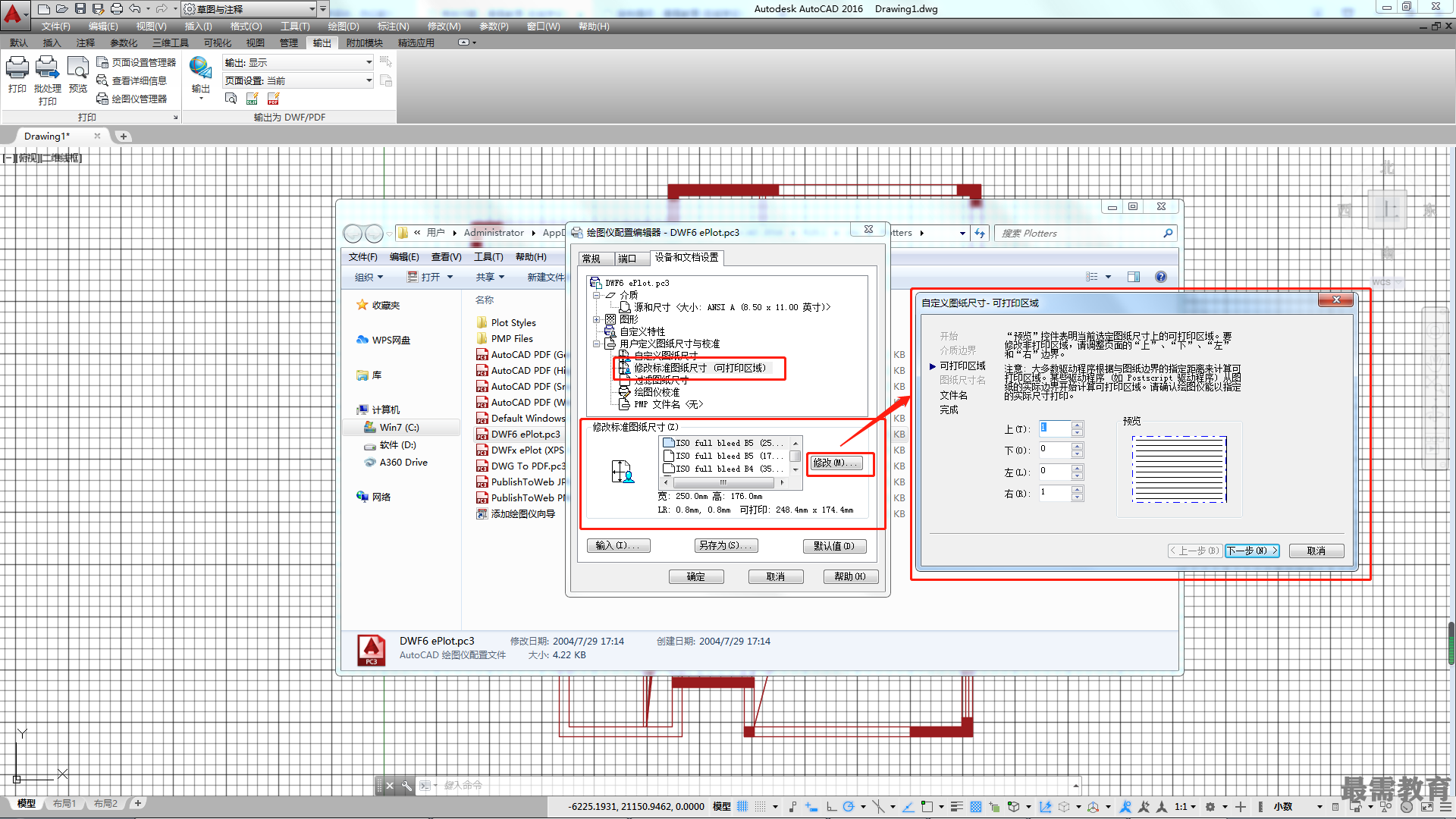
修改图纸可打印区域之后,此时布局如图所示(虚线内表示可打印区域)。
在命令行中输入“LAYER",调用【图层特性管理器】命令,系统弹出【图层特性管理器】对话框,将视口边框所在图层设置为不可打印,这样视口边框将不会被打印。
继续查找其他问题的答案?
-
2021-01-0921次播放
-
2021-01-0912次播放
-
2021-01-0914次播放
-
2021-01-092次播放
-
2021-01-095次播放
-
2021-01-0914次播放
-
2021-01-097次播放
-
2021-01-097次播放
-
2021-01-098次播放
-
2021-01-0929次播放
 3D软件设计师——丁立辉
3D软件设计师——丁立辉
 湘公网安备:43011102000856号
湘公网安备:43011102000856号 

点击加载更多评论>>